Comment centrer un tableau dans Word 2010
Dernière mise à jour: 16 mars 2019
Microsoft Word 2010 rend très simple l'insertion d'un tableau, mais l'acte de personnaliser le tableau pour le rendre beau peut être un peu plus difficile. Un problème particulier est le fait que le tableau est aligné à gauche dans votre document par défaut, ce qui est rendu plus évident si vous réduisez la taille de vos colonnes afin que le tableau n'occupe pas toute la largeur du document.
Heureusement, c'est quelque chose que vous pouvez ajuster, vous pouvez donc simplement suivre le didacticiel décrit ci-dessous pour apprendre à centrer un tableau dans un document Microsoft Word 2010. Le tableau sera ensuite centré horizontalement sur la page, malgré tous les autres alignements d'éléments de document que vous auriez pu configurer précédemment.
Comment centrer un tableau dans Word - Résumé rapide
- Passez la souris sur le tableau, puis cliquez sur le carré avec des flèches en haut à gauche du tableau.
- Cliquez sur l'onglet Accueil en haut de la fenêtre.
- Cliquez sur l'option Centre dans la section Paragraphe du ruban.
Pour plus d'informations, notamment des photos de ces étapes, passez à la section ci-dessous.
Tables de centrage dans Word 2010
Un tableau aligné à gauche dans Microsoft Word 2010 peut sembler déplacé, en particulier s'il s'agit d'un tableau qui ne comporte que quelques colonnes minces. Heureusement, c'est quelque chose que vous pouvez ajuster en suivant ces étapes simples pour centrer votre tableau Word 2010. Une fois que vous avez terminé, découvrez comment ajouter plus de colonnes à votre table, si nécessaire.
Étape 1: ouvrez le document contenant le tableau dans Word 2010.
Étape 2: passez votre souris sur le tableau jusqu'à ce qu'un petit carré apparaisse dans le coin supérieur gauche du tableau.

Étape 3: cliquez sur le petit carré pour mettre en surbrillance l'ensemble du tableau.
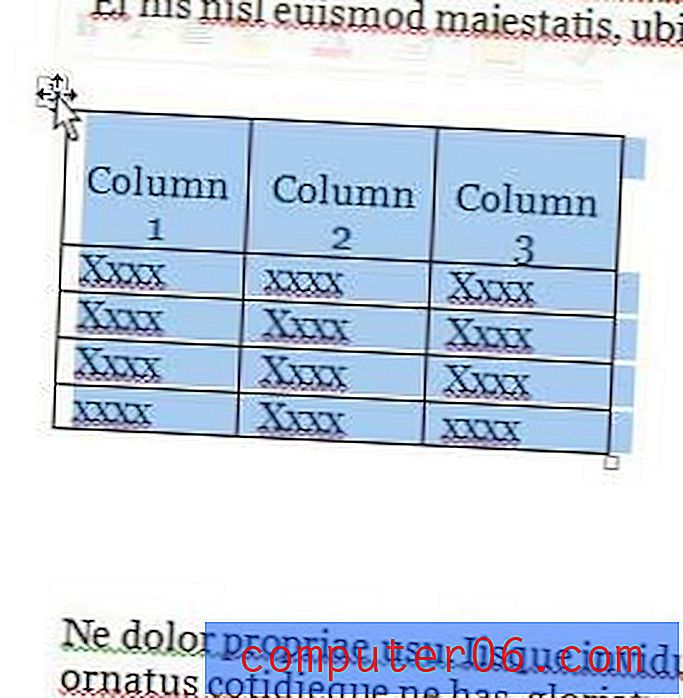
Étape 4: cliquez sur l'onglet Accueil en haut de la fenêtre.

Étape 5: cliquez sur l'option Centre dans la section Paragraphe du ruban en haut de la fenêtre.
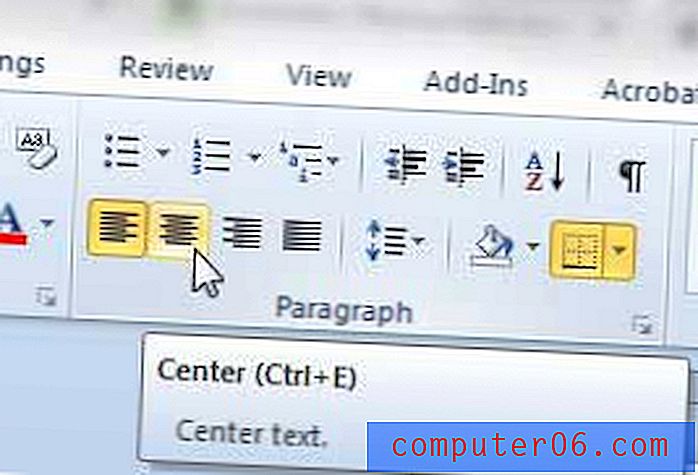
Votre tableau sera désormais centré sur le document.
Notez que le centrage du tableau à l'aide de la méthode ci-dessus centrera l'objet de tableau sur la page. Si, au lieu de cela, vous devez centrer les éléments du tableau dans leurs cellules, puis utilisez votre souris pour sélectionner tout le contenu du tableau, puis cliquez sur l'option Centrer dans l'onglet Accueil à partir de l'étape 5 ci-dessus.
Si votre tableau n'est pas assez grand pour vos besoins, vous pouvez ajouter une ligne à la fin du tableau pour vous donner quelques cellules vides supplémentaires.
Si vous avez pensé à mettre à niveau vers la dernière version de Microsoft Office, consultez l'option d'abonnement.
Vous cherchez une idée cadeau simple qu'ils adoreront? Les cartes-cadeaux Amazon peuvent être générées pour presque n'importe quel montant, et vous avez un certain nombre d'options disponibles pour les personnaliser.



